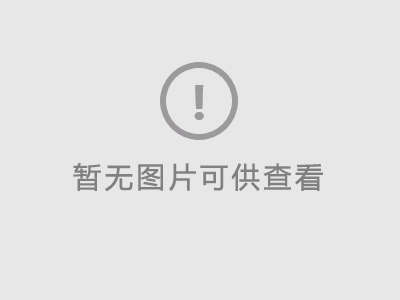20個超實用Chrome快捷鍵 高效工作必備 |
|---|
| Cola • 网站分享 • loading次浏览 • 发布 2019-08-25 • 更新 2020-06-26 |
目录
Contents
標籤頁快速跳轉在使用Chrome時,我們通常都會開多個標籤頁,我們可以用 Ctrl + 數字鍵 快速打開特定的標籤,使用 Ctrl + 1-8 之間的數字,你可以跳轉到第1-8個標籤,如果你想要跳轉到最後一個標籤,則可以使用 Ctrl + 9 快捷鍵 Windows:Ctrl + 1-9 Mac: ⌘ + 1-9 標籤頁間切換在工作中,有時候我們可能會需要在標籤間頻繁的切換,這個時候你可以用快捷鍵 Ctrl + Tab 查看上一個標籤,Ctrl + Shift + Tab 查看下一個標籤 快捷鍵: Windows:Ctrl + Tab Mac:⌘ + Option + 右箭頭 打開新標籤頁記得我剛剛從國產瀏覽器切換到Chrome時,非常不習慣的一點就是收藏夾中的網址都是在當前頁面打開的,每次為了不覆蓋正在瀏覽的網址,都要點擊後邊的加號新開一個標籤,但是有了快速打開新標籤這個快捷鍵,就不會那麼麻煩了,你只需要按 Ctrl + T就會自動添加一個新的空白標籤頁 快捷鍵 Windows:Ctrl + T Mac:⌘ + T 打開一個新窗口有時候我們會需要單獨開一個新的窗口,和當前的網頁與標籤分開,這個時候可以用Ctrl + N 快速打開一個新的窗口 快捷鍵 Windows:Ctrl + N Mac:⌘ + N 關閉當前標籤頁面當我們看完一個網頁後,為了保持瀏覽器的高效,自然會關閉相應的網頁,這個時候我們可以用快捷鍵 Ctrl + W 快速關閉當前的標籤頁,即高效又能防止誤關其他頁面 Windows:Ctrl + W Mac:⌘ + W 恢復上一個關閉的頁面如果不小心關閉了某個網頁,相信很多人都會到歷史記錄中查找,這樣也算是很常規的方法,其實我們還有非常快捷的方法能夠找回關閉的頁面,這個快捷鍵就是 Ctrl + Shift + T,同時按下這幾個鍵就可以快速找回上一個關閉的網頁,而且還會恢復原本的標籤位置,更重要的一點,這個操作是可以執行多次的,即使你已經關閉了一段時間了,也能夠用它找回 快捷鍵 Windows:Ctrl + Shift + T Mac:⌘ + Shift + T 在新標籤頁打開鏈接在很多國外網站中,為了減少對用戶的干擾,很多網站都是在當前頁面打開鏈接的,但是有時候當前頁面有需要用到的資料, 快捷鍵 Windows:Ctrl + 左鍵 Mac:⌘ + 左鍵 激活地址欄如果當前的網頁已經用不到了,你除了可以關閉標籤頁外,還可以直接在這裡打開其他的網頁,這時候可以按Ctrl + L 激活地址欄,你可以快速輸入網址,或者搜索其他的內容 快捷鍵 Windows:Ctrl + L Mac:⌘ + L 強制刷新網頁有時候我們會遇到網頁上有錯誤,或者是過時的信息,這個時候可以試試強制刷新網頁,把緩存都刷新 快捷鍵 Windows:Ctrl + F5 Mac:⌘ + F5 收藏網頁把網頁收藏到書籤欄,這個相信大家都應該很熟悉了 快捷鍵 Windows:Ctrl + D Mac:⌘ + D 收藏當前所有標籤頁到書籤收藏所有標籤頁這個功能非常實用,比如下班前工作未完成,或者有其他的事情,你就可以用 Ctrl + Shift + D 把當前的標籤頁先保存到書籤,下次使用時就不用再一個個查找了,非常高效 快捷鍵 Windows:Ctrl + Shift + D Mac:⌘ + Shift + D 隱藏書籤欄雖然書籤欄是一個很實用的功能,但是有時候我們也會需要臨時關閉,比如在小屏幕的設備上,為了節省空間我們可以隱藏書籤欄 快捷鍵 Windows:Ctrl + Shift + B Mac:⌘ + Shift + B 清除瀏覽器數據還在麻煩的找Chrome的數據清理功能?用快捷鍵一步就能清理 快捷鍵 Windows:Ctrl + Shift + Delete Mac:⌘ + Shift + Delete 放大或縮小網頁內容有時候我們會遇到一些有問題的網頁,比如文字過小,或者頁面占據的空間太大,這個時候可以使用Chrome自帶的縮放按鍵,快速縮小或者放大頁面 快捷鍵 Windows:Ctrl 和 + 或 – Mac:⌘ 和 + 或 – 回到主頁雖然說Chrome已經可以讓我們自己定義新標籤頁的一些內容,比如背景、快捷網址等,但是相信很多人喜歡使用一個網址作為主頁 在Chrome設置中,允許我們為瀏覽器設置一個主頁,我們可以用快捷鍵快速回到主頁 快捷鍵 Windows:Alt + Home Mac:⌘ + Shift + H 網頁全屏在網頁全屏模式下,無論是寫作文字,還是瀏覽信息,都能讓人更加專注,得到更好的體驗,你可以使用F11鍵快速進入全屏模式 快捷鍵 Windows:F11 Mac:⌘ + Control + F 打開下載管理想要查看下載歷史,後者查看下載速度,這時候可以用Ctrl + J 打開下載管理 Windows:Ctrl + J Mac:⌘ + Shift + J 快速最小化不想讓別人看到你在瀏覽的網頁,你可以使用快捷鍵快速最小化 快捷鍵 Windows:Alt + 空格 + N(延遲按) Mac:⌘ +M 任務管理器Chrome任務管理器讓你可以清晰的看到哪些網頁或擴展占用了較多的資源,並關閉相應的資源,防止瀏覽器崩潰 快捷鍵 Windows:Shift + Esc Mac:暫無 開發者工具Chrome為網頁開發者提供的工具,當然我們普通用戶也可以用它來做很多事情,除了可以使用右鍵審查元素調出工具外,你還可以使用快捷鍵調出 快捷鍵 Windows:Ctrl + Shift + I 或 F12 Mac:⌘ + Option + i 以上就是v1tx為大家分享的Chrome快捷鍵,如果你也有其他高效的Chrome快捷鍵,歡迎分享 |
同类网站推荐
- 上一篇: Rule 34
- 下一篇: TabNote 在瀏覽器上做臨時筆記
 如今,隨着HTML5等前端技術的發展,瀏覽器上能夠做的事情越來越多,Chrome也就成了許多人必備工具,在本文中我們為大家帶來20個超級實用的Chrome快捷鍵,讓瀏覽器成為你的工作利器
如今,隨着HTML5等前端技術的發展,瀏覽器上能夠做的事情越來越多,Chrome也就成了許多人必備工具,在本文中我們為大家帶來20個超級實用的Chrome快捷鍵,讓瀏覽器成為你的工作利器